|
Miami Blue

|
Ce tutoriel est une création personnelle, réalisée avec
PSP 13 et PSP 17.
Toute ressemblance n'est que pure coïncidence.
Il est strictement interdit de reproduire ou de
distribuer ce tutoriel sans ma permission écrite.
Traduit en
 par Byllina :
grazie Byllina !
par Byllina :
grazie Byllina !

Traduit en
 par
Sterchens
:
danke Andrea !
par
Sterchens
:
danke Andrea !

Traduit en
 par
LisaT,
thank you Lili !
par
LisaT,
thank you Lili !

Traduit en
 par Stella :
gracias Stella !
par Stella :
gracias Stella !

Traduit en
 par
Misstyca :
Köszönöm Misstyca !
par
Misstyca :
Köszönöm Misstyca !

Traduit en
 par Nocturnes psp World, dank je wel
Angela !
par Nocturnes psp World, dank je wel
Angela !

Vous
aurez besoin du matériel suivant pour faire ce tutoriel
:
Filtres
* AAA Frames
* Alien Skin - Eye Candy 5 Impact
* AFS Import (à importer
dans Filters Unlimited)
* Bkg Kaleidoscope (à importer
dans Filters Unlimited)
* Filters Unlimited
* Filters Factory B et C
(à importer dans Filters Unlimited)
* Flaming Pear Flood
* Graphics Plus
*
Mura's Meister - Cloud
* Simple
*
VM Extravaganza
Pour télécharger ces filtres, cliquez ici :

Avec
l'aimable autorisation de Janaly et de Gigi, merci à
vous deux !
(laissez le temps à la page de se
télécharger pour accéder aux filtres)
Installer les filtres dans le répertoire Plugins de
votre choix.
Matériel
Tube – Sélections
- Masque - Palette de couleurs - Police
Tubes
Le tube du paysage est une création de
Luna, merci Niza.
Le masque est une création de
Sharlimar.
(Certains tubes ou éléments de décoration proviennent
de groupes de partage :
Si l'un d'entre eux n'était pas libre de droit,
merci de me contacter, afin que je puisse vous en rendre
crédit
ou bien le retirer si vous le souhaitez).
**
Il est strictement interdit d'enlever la signature, de renommer
les tubes
ou de redistribuer les tubes sans
l'autorisation écrite
des créateurs de ces tubes.
**
Merci de respecter leurs conditions d'utilisations.
Télécharger le matériel ici :

Préparation.
Faire une copie du
- ou des
tubes - de paysage (Fenêtre - Dupliquer), par précaution, fermer l'original.
Placer les
sélections dans le répertoire My PSP Files de PSP,
dossier Sélections
Voici mon choix de couleurs :
Palette Styles et Textures
Choisir 2 couleurs
de votre tube de paysage :
J’ai choisi la couleur #6263d9 (assez soutenue) pour le Premier plan
Et la couleur #f6eec3(claire) pour l'Arrière Plan

Sauvegardez
souvent !
Vous êtes prêts ? Alors allons-y !
|
Pour vous guider pendant la création de ce tag,
cliquer sur cette flèche avec le bouton gauche de la souris
et déplacer pour marquer votre ligne
 |
Étape 1
Ouvrir une image 900 x 600, fond transparent.
Effets - Modules
externes -
Mehdi - Wavy
Lab 1-1
Configuration :
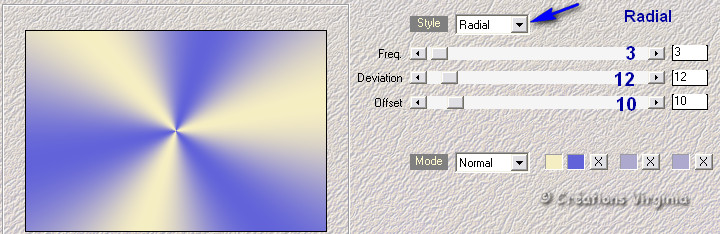
Réglage
-
Flou -
Flou gaussien
Rayon = 25
Étape 2.
Couches -
Dupliquer
Effets - Modules
externes - VM
Extravaganza -
Holidays in Egypt
Configuration :
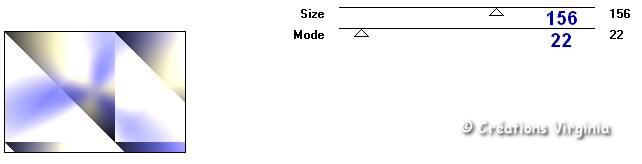
Effets - Modules
externes - I.C.NET Softwares - Filters
Unlimited -
Bkg Designer Sf 10
III -
VMT Instant Tile
Configuration : 120 - 255
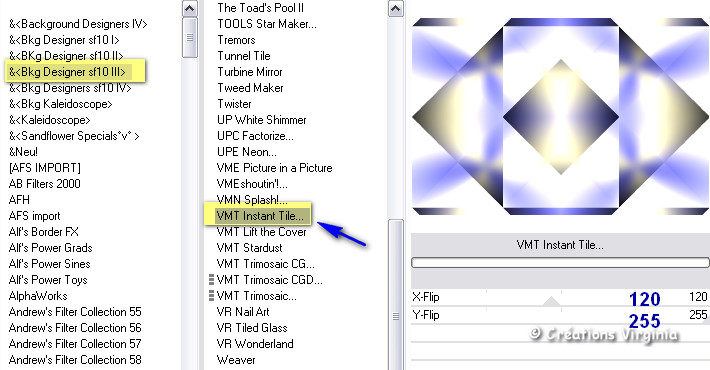
Étape 3.
Palette
des Calques
Activer le calque du dessous
( = Raster01)
Sélections -
Charger/enregistrer une sélection - charger
la sélection à partir du disque
Repérer la sélection
"sel_vir_mb_00.PspSelection
"
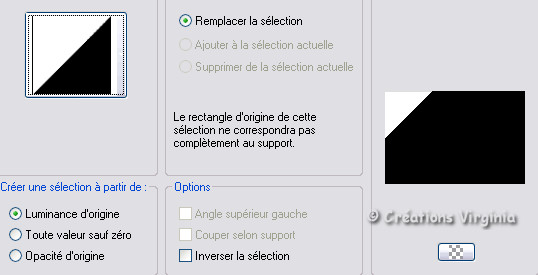
Cliquer sur Charger
Sélections - Transformer la
sélection en calque
Sélections -
Ne rien sélectionner
Couches -
Arranger (Réorganiser) - Placer en haut de la pile
Effets - Modules
externes - Simple -
Top Left Mirror
Effets - Modules
externes - I.C.NET Softwares - Filters
Unlimited -
[AFS Import] -
Square Border 02
Configuration : par défaut
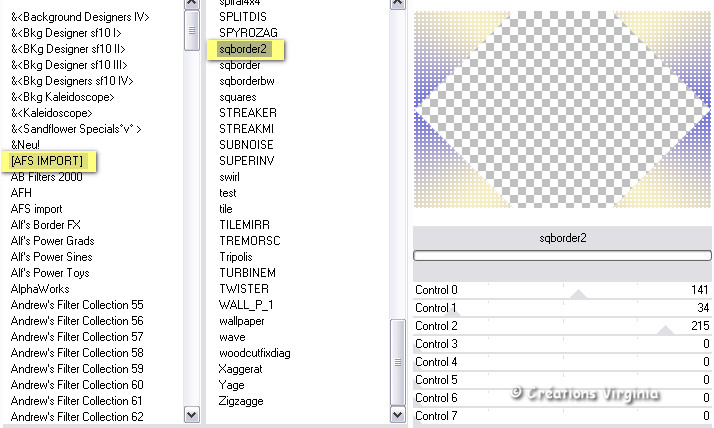
Réglage
-
Netteté -
Netteté
Étape
4
Si ce n'est déjà fait, ouvrir le tube
lunapaisagem4694.pspimage (paysage)
Modifier - Copier
Sélections -
Charger/enregistrer une sélection - charger
la sélection à partir du disque
Repérer la sélection
"sel_vir_mb_01.PspSelection
"
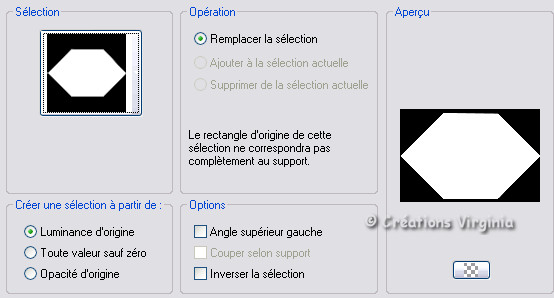
Cliquer sur Charger
Couches - Nouveau
calque Raster
Modifier - Coller
dans la sélection
Sélections - Ne rien sélectionner.
Étape 5.
Sélections -
Charger/enregistrer une sélection - charger
la sélection à partir du disque
Repérer la sélection
"sel_vir_mb_02.PspSelection
"
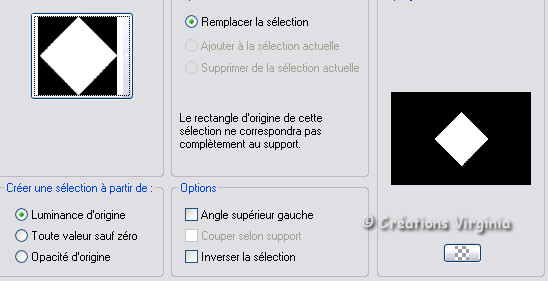
Cliquer sur Charger
Sélections - Transformer la
sélection en calque
|
(Note : je n'ai pas eu besoin de déplacer ou
de redimensionner le calque du paysage.
Cependant, si vous avez choisi un tube de
paysage différent du mien
et que le résultat obtenu ne vous convienne pas,
ou bien si vous préférez utiliser un 2ème
tube de paysage pour le placer dans la
sélection,
voici comment procéder :
Après : Cliquer sur Charger
Aller au tube de paysage que vous avez
choisi, redimensionner si nécessaire,
Modifier - Copier
Retourner à votre tag
Modifier - Coller
comme nouveau calque.
Bien placer dans la sélection.
Quand le résultat vous convient :
Sélections -
Inverser
Modifier - Effacer (ou bien "Suppr")
(gardez la sélection)
Continuer le tutoriel comme ci-dessous.
|
Effets - Modules
externes - Flaming
Pear - Flood
- Configuration
pour PSP 17 :
65 - 0 - 57 -
50 / 40 - 50 - 42 - 25 / 0 - 33 - 40 / Noir
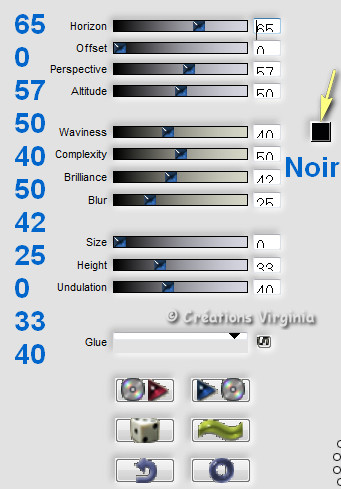
Note : (Pour PSP 13,
si vous trouvez que le résultat trop foncé,
augmenter la valeur de la ligne "Brilliance")
Effets - Effets
3D - Ombre de Portée
0 - 0 - 80 - 25 / Couleur Noir.
Sélections -
Ne rien sélectionner.
Vous devriez avoir ceci (avec PSP 17):

Étape 6.
Palette
des
Calques
Activer le calque du dessous
( = Raster 02 -
Paysage)
Couches - Dupliquer
(On travaille sur le calque Copie de
Raster 2)
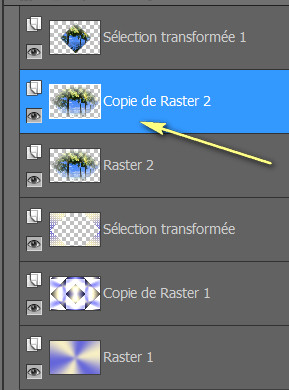
Sélections -
Charger/enregistrer une sélection - charger
la sélection à partir du disque
Repérer la sélection
"sel_vir_mb_01.PspSelection
"
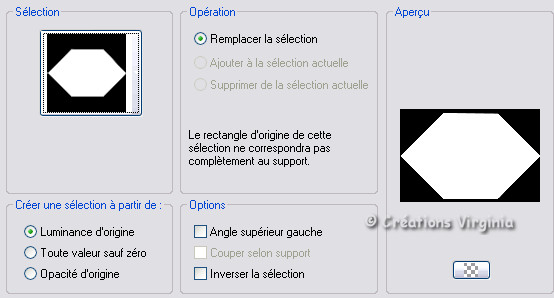
Cliquer sur Charger
Effets -
Modules externes - Mura's
Meister - Clouds
Vérifier que vos couleurs de Premier Plan
et d'Arrière Plan apparaissent bien.
(sinon, appuyer sur le bouton "Reset Colors)
Configuration :

Sélections -
Ne rien sélectionner
Effets - Effets
3D - Ombre de Portée
10 - 10 - 35 - 25 / Couleur
Noir.
Refaire cet effet avec le Vertical et
l'Horizontal = -10
Sélections - Ne
rien sélectionner.
Couches - Arranger (Calques - Réorganiser) -
Déplacer vers le bas.
Étape 7.
Palette des Calques
Activer le calque du dessus Raster 2 (=
le paysage)
Sélections -
Charger/enregistrer une sélection - charger
la sélection à partir du disque
Repérer la sélection
"sel_vir_mb_03.PspSelection
"
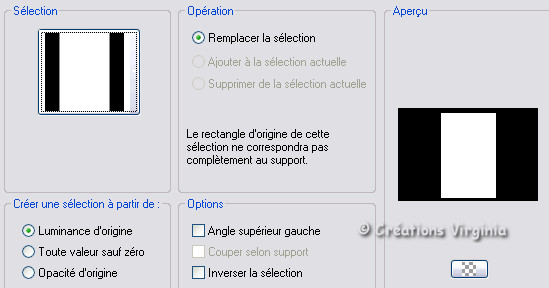
Cliquer sur Charger
Sélections - Transformer la sélection en calque
Effets - Modules
externes - I.C.NET Softwares - Filters
Unlimited -
Graphics Plus -
Instant Frame
Configuration :
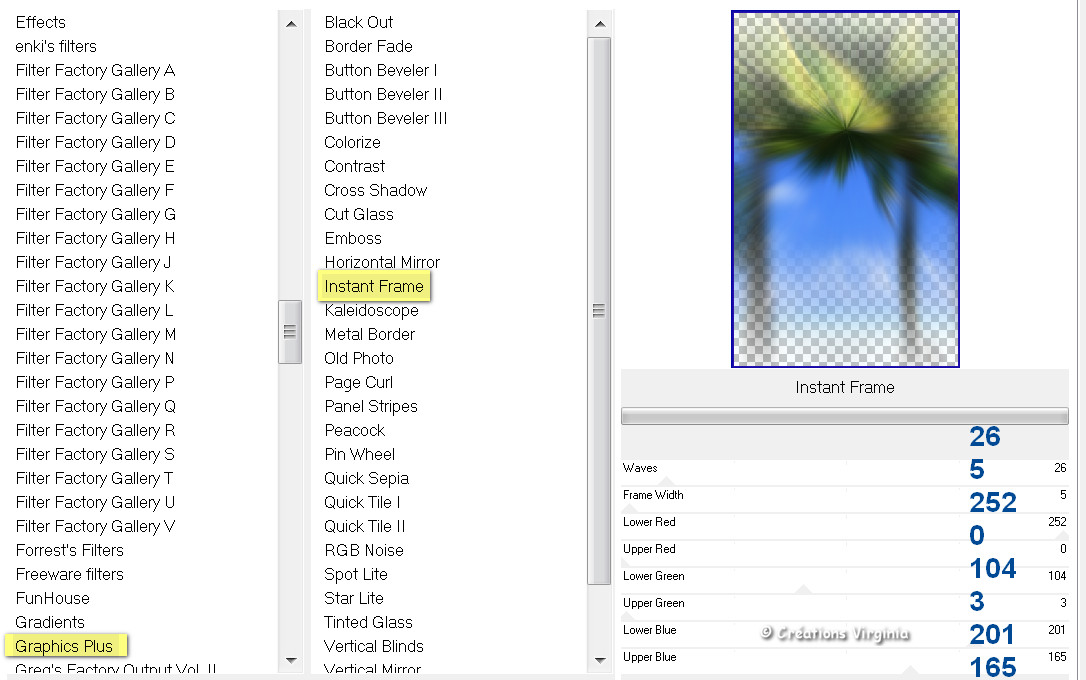
(Note : si vous avez choisi un autre tube de paysage,
adapter le réglage du filtre pour trouver la couleur du
cadre qui vous convient)
Effets - Modules
externes - Alien Skin - Eye candy 5 -
Impact -
Glass
Settings :
Clear
- No Drop shadow

Effets - Effets
3D - Ombre de Portée
0 - 0 - 80 - 25 / Couleur Noir.
Sélections - Ne rien sélectionner.
Palette des Calques
Activer le calque du
dessous = Raster 2
(paysage)
Réduire l'opacité à
30.
(ou bien modifiez l'opacité en fonction du
tube que vous avez choisi)
Effets - Effets de bords -
Accentuer.
Étape
8
Palette des Calques
Activer le calque Copie de Raster 1 :

Sélections -
Charger/enregistrer une sélection - charger
la sélection à partir du disque
Repérer la sélection
"
"sel_vir_mb_04.PspSelection
""
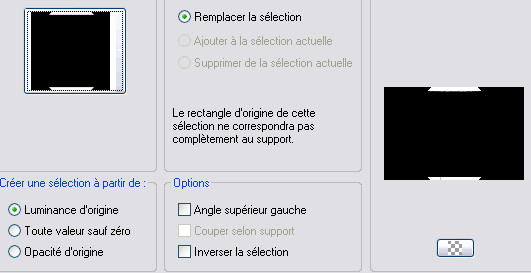
Cliquer sur
"Charger"
Effets
-
Effets de Textures -
Stores
Configuration :

Sélections -
Ne rien sélectionner
Étape
09
Palette Styles et Textures
Choisir 1 nouvelle couleur de Premier Plan,
J’ai choisi la couleur #0976a6 (assez foncée)
pour les vagues

Palette des Calques
Activer le calque du haut de la
pile
Couches -
Nouveau calque Raster
Outil Pot de peinture


Appliquer la couleur de premier plan dans le
nouveau calque.
Ouvrir le masque sdtMask388-704820.pspimage
Couches -
Nouveau masque de calque - A
partir d'une image
Repérer l'image " sdtMask388-704820.pspimage "

Réglage -
Netteté - Netteté
Couches -
Fusionner - Fusionner le groupe
(Vous pouvez fermer le calque du masque, on n'en a plus
besoin)
Étape 10
Image - Redimensionner
Décocher "Redimensionner tous
les calques"
Redimensionner à 80%
Effets - Effets d'image
- Mosaïque sans jointure
Configuration :

Effets -
Effets de déformation (Distorsion) -
Vagues
Configuration :

Effets - Modules
externes - I.C.NET Softwares - Filters
Unlimited -
Graphics Plus -
Cross Shadows
Configuration :
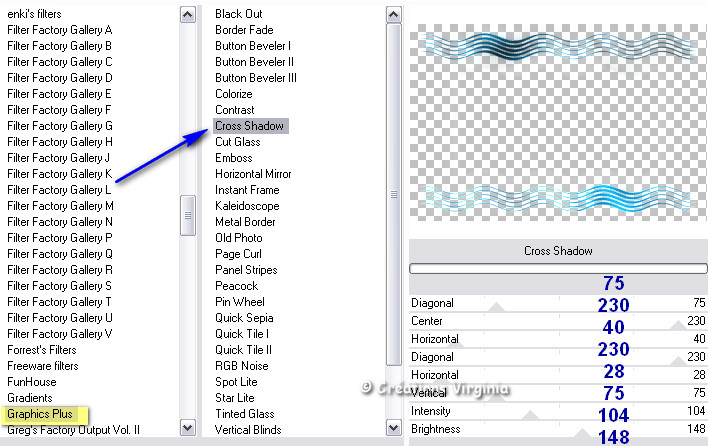
Étape
11
Sélections -
Charger/enregistrer une sélection - charger
la sélection à partir du disque
Repérer la sélection
"sel_vir_mb_03.PspSelection
"
Cliquer sur Charger
Modifier - Effacer (ou bien appuyer sur la touche
"Suppr" du clavier)
Sélections -
Ne rien sélectionner
Effets - Effets
de bords -
Accentuer.
Effets - Effets
3D - Ombre de Portée
2 - 2 - 30 - 40 / Couleur Noir.
Palette des
Calques
Placer ce calque au-dessus du
calque Raster 2.
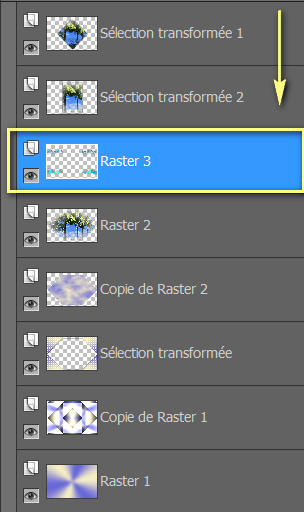
Vous devriez
avoir ceci :
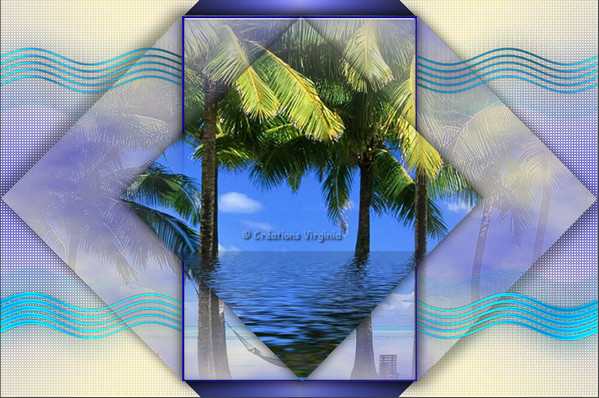
Étape
12
Palette Styles et Textures
Choisir 2 nouvelles couleurs
en harmonie avec votre tag, pour les bordures.
J’ai choisi la couleur #2f3f82 (foncée) pour le Premier plan

Et la couleur #fef18c pour l'Arrière Plan

Palette des Calques
Activer le calque du
haut de la pile (=
Sélection Transformée 1)
Image -
Taille du support
Configuration :
1 - Décocher
Verrouiller les proportions
2- Dans "Nouvelles dimensions", Saisir la
Largeur = 902
Puis saisir la Hauteur = 602
3 - Appuyer sur le bouton du milieu
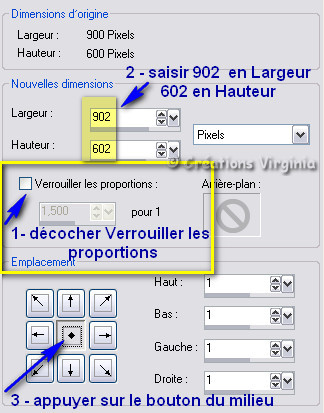
Couches - Nouveau Calque raster
Outil Pot de peinture


Appliquer la couleur de premier plan dans le
nouveau calque.
Couches -
Arranger (Réorganiser) - Placer en bas de la
pile
Étape 13
Palette Styles et Textures
Configuration du Premier Plan
Onglet Dégradé
Style
Linéaire
- Angle = 45 - Répétitions =
1 -
Inverser =
décoché

Rester placé
sur le calque du fond
Image -
Taille du support
Configuration :
1 - Verrouiller les proportions
décoché
2- Saisir la Largeur = 1002
Ne pas modifier la Hauteur (= 602)
3 - Appuyer sur le bouton indiqué en vert sur la
capture :
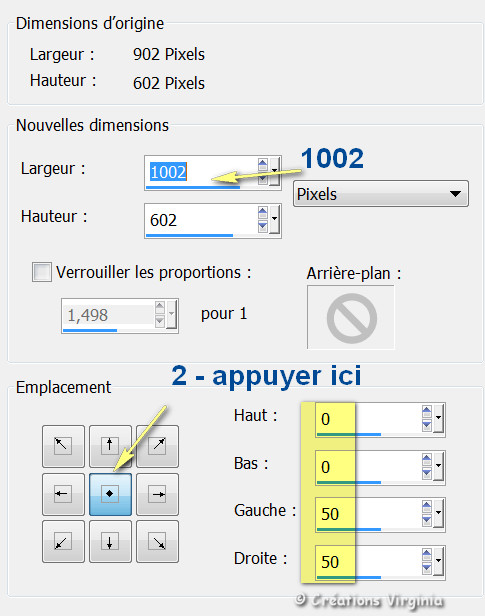
Avec la baguette Magique
 , ,
Configuration : extérieur = coché

Sélectionner
la bordure de droite
Couches - Nouveau calque raster
Outil Pot de peinture

Appliquer le dégradé de premier plan dans le
calque.
Effets - Modules
externes - I.C.NET Softwares - Filters
Unlimited -
Filter Factory B -
Cut Glass
Configuration :
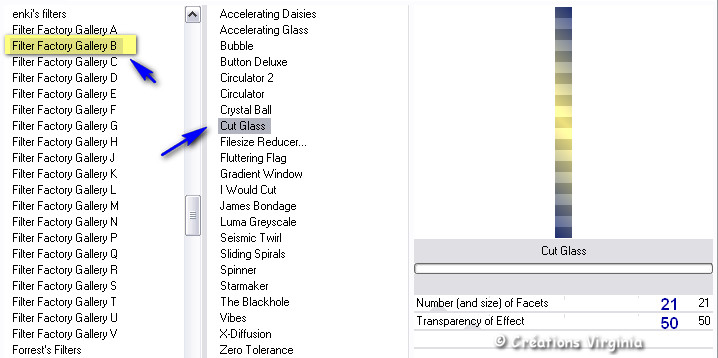
Sélections -
Ne rien sélectionner
Étape 14
Couches - Dupliquer
Image -
Miroir
Couches - Fusionner - Fusionner le calque de dessous
Calques -
Dupliquer
Effets - Effets
3D -
Découpe.
Configuration :
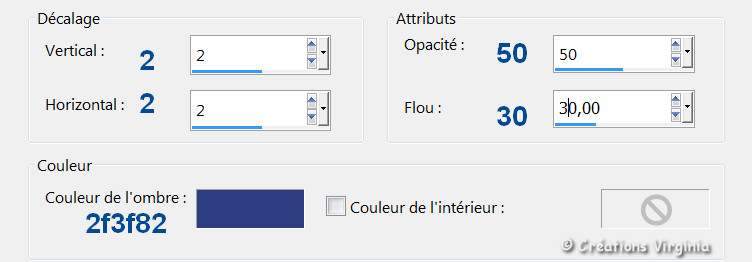
Vous devriez avoir ceci :

Étape 15
Choisir 1 nouvelle couleur de
Premier Plan,
J’ai choisi la couleur #11daff

(Ne pas modifier la configuration du dégradé de
Premier plan =

Vous pourriez avoir à cocher "Inverser" en fonction de
votre choix de couleurs)
Palette des Calques
Activer le calque
du haut de la pile
Couches - Nouveau Calque raster
Sélections -
Charger/enregistrer une sélection - charger
la sélection à partir du disque
Repérer la sélection
"
"sel_vir_mb_05.PspSelection
""
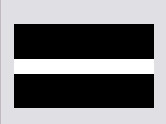
Cliquer sur
"Charger"
Outil Pot de peinture

Appliquer le dégradé de premier plan dans le
nouveau calque.
Effets -
Effets de Texture - Mosaïque de
verre
Configuration :

Réglage -
Netteté - Davantage de Netteté
Sélections -
Ne rien sélectionner
Étape 16
Rester placé sur ce calque
Effets - Modules
externes - I.C.NET Softwares - Filters
Unlimited -
Filters Factory C -
Flutewaves
Configuration :
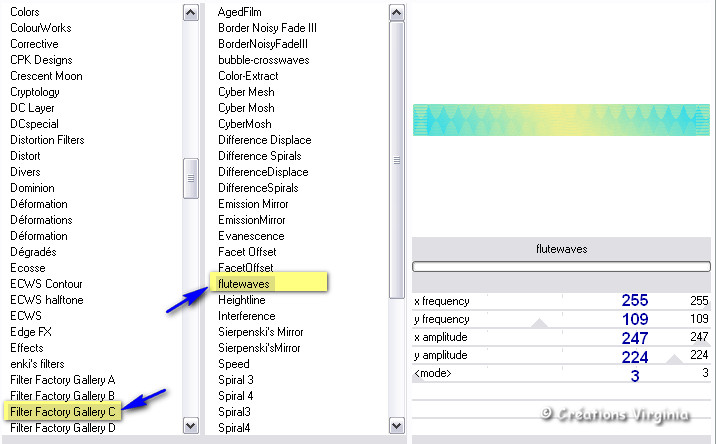
(Note : la couleur de l'effet peut être différente selon
votre version de PSP, c'est sans importance,
vous pouvez également choisir de mettre la couleur Blanc
en Arrière Plan : voir Résultat 2)
Palette
des Calques
Déplacer ce calque vers le bas,
au-dessus du calque des
vagues"
(Aperçu partiel de la palette des Calques :)

Effets - Effets
3D - Ombre de Portée
2 - 3 - 60 - 30 / Couleur Noir.
Étape 17
|
Attention : L'effet
obtenu à cette étape va dépendre du choix de votre tube de
paysage,
si
le résultat final ne vous convenait pas, changez le
réglage de l'effet Kaléidoscope ou bien faites la
variante ci-dessous :
|
|
Variante :
Choisir un tube de décoration,
copier coller ce tube sur la partie droite du ruban,
comme ceci :

Coloriser
le tube si nécessaire, puis continuer les étapes 18 et
19, sans faire l'effet "Glass" - Voir résultat 2)
|
XXXXXXXX
Activer le
calque du haut de la pile
Aller au tube
"lunapaisagem4694.pspimage"
Modifier - Copier
Retourner à votre tag
(Assurez-vous d'être bien positionné sur le calque du
haut de la pile.)
Sélections -
Charger/enregistrer une sélection - charger
la sélection à partir du disque
Repérer la sélection
"
"sel_vir_mb_06.PspSelection
""
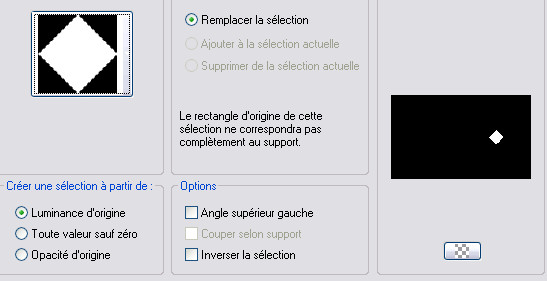
Cliquer sur
"Charger"
Couches - Nouveau Calque raster
Modifier - Coller dans la sélection
Réglage -
Netteté - Netteté
Effets -
Effets de Réflexion -
Kaléidoscope
Configuration :

Sélections -
Ne rien sélectionner
Réglage -
Netteté - Netteté
Effets - Modules
externes - Alien Skin - Eye candy 5 -
Impact -
Glass
Settings = Clear
(attention changement de
setting)
Réglage -
Netteté - Netteté
Étape 18
Couches -
Dupliquer
Image - Redimensionner
Redimensionner à 80%
Effets - Effets d'Image -
Décalage
Configuration :
Horizontal = 145 / Vertical = 0
Réglage -
Netteté - Netteté
Étape 19
Faire à nouveau :
Couches -
Dupliquer
Image - Redimensionner
Redimensionner à 80%
Effets - Effets d'Image -
Décalage
Configuration :
Horizontal = 145 / Vertical = 0
Réglage -
Netteté - Netteté
Vous devriez
avoir ceci :
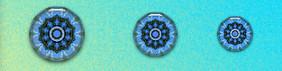
Étape 20
Faire 2 x fois
Couches - Fusionner - Fusionner le calque du dessous
Couches -
Dupliquer
Image - Miroir
Couches -
Fusionner - Fusionner le calque du dessous.
Effets - Effets
3D - Ombre de Portée
0 - 0 - 40 - 10 / Couleur Noir.
Couches -
Fusionner - Tous aplatir.
Vous devriez
avoir ceci :

Étape 21
Palette Styles et Texture
Onglet Couleur
Mettre en Arrière Plan
la couleur #11daff

Image
- Ajouter des bordures - Symétrique coché
1 Pixel - Couleur = Couleur
de Premier Plan #2f3f82

3 Pixels - Couleur = Couleur
Arrière Plan
#11daff
1 Pixel - Couleur = Couleur
#2f3f82
Modifier - Copier
Étape 22
Ajouter des bordures - 50 Pixels - Couleur =
Blanc
Sélectionner
la bordure Blanche
Modifier - Coller dans la
sélection.
Effets -
Effets de Réflexion - Kaléidoscope
Configuration : gardez le réglage en mémoire.
Réglage -
Flou - Flou Gaussien
Rayon = 25
Effets - Modules Externes -
AAA Frames -
Fotoframe
Configuration :
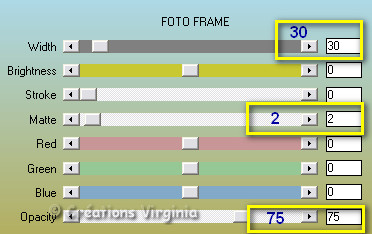
Sélections - Inverser
Effets - Effets
3D - Ombre de Portée
0 - 0 - 60 - 20 / Couleur
Noir
Sélections -
Ne rien sélectionner.
Étape 23
Ouvrir le tube"
miami_blue.pspimage"
(texte)
Modifier - Copier
Retourner à votre tag
Modifier - Coller comme nouveau calque.
Effets -
Effets d'image -
Décalage
Configuration : Horizontal = 0 / Vertical =
-260
Réglage - Teinte et
Saturation - Coloriser
(Teinte = valeur de votre couleur de Premier
plan, Saturation à votre choix)
Voici mon
choix:
Configuration : 157 - 165
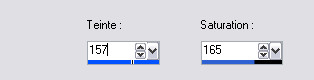
Effets - Effets
3D - Ombre de Portée
1 - -1 - 60 - 1 / Couleur Noir.
Étape 24
Ajouter votre signature
Couches -
Fusionner - Calques visibles
Redimensionner à
950 Pixels de Largeur
(Cocher "Redimensionner
tous les calques")
Réglage -
Netteté -
Masque Flou
Configuration :
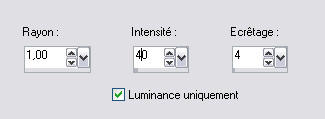
Voilà, votre tag est terminé.
Il ne vous reste plus qu'à aplatir tous les
calques,
et
à l'enregistrer
en format .jpg.
J'espère que vous avez aimé ce tutoriel, merci de
l'avoir fait :)
Autre résultat
Ce résultat est celui de Corinne,
qui a eu la gentillesse de tester mon tutoriel :
Merci beaucoup Corinne :)
Vous pouvez retrouver
Corinne ici :
L'atelier de la Créamanie
Nous vous souhaitons toutes deux une bonne création !

Autre résultat

Autre résultat
Voici le
magnifique résultat de Corinne,
qui a aussi testé ce tutoriel : merci beaucoup Corinne !

Autre résultat de Corinne

Autre résultat
Merci Byllina, grazie cara, pour ta traduction
en italien et ta merveilleuse création !

Autre résultat
Merci Sternchens, danke Andrea, pour ta traduction
en allemand et ta superbe version !

Autre résultat
Merci beaucoup Lili pour ta traduction
en anglais et ta superbe version animée !
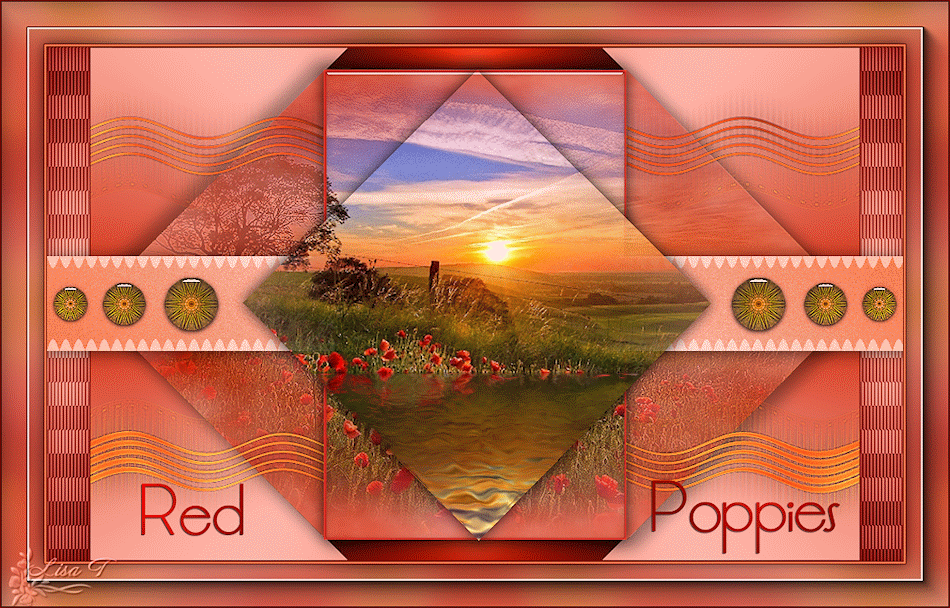
Autre résultat
Merci beaucoup Misstyca pour ta traduction
en hongrois et ta superbe création !

Autre résultat
Hartelijk bedankt Angela pour ta traduction et ta
magnifique création !

Autre résultat
Merci Odette pour ta splendide et fraiche création !

Autre résultat
Merci beaucoup Félinec31 pour cette superbe
création !


Autre résultat
Je remercie LBDM (Mary) pour cette très belle version !


Autre résultat
Merci Claudine pour ta version de toute beauté !

Autre résultat
Merci Krys pour cette très belle version, on plongerait
bien !

Autre résultat
Merci beaucoup Verlaine pour cette superbe création :)

Autre résultat
Voici la
magnifique
version de Sweety que je remercie !


Autre résultat
Ces résultats sont ceux de CriCri, que je remercie pour
ses 2 merveilleuses versions :)


Autre résultat
Voici le résultat de Lecture 33, merci pour ta
magnifique version
!


Autre résultat
Merci France pour ta merveilleuse version !

Autre résultat
Je remercie Kalanne pour cette version de toute beauté !

Autre résultat
Merci Talonsaiguille pour ta superbe version !

Autre résultat
Un grand merci Mamy Annick pour ta très belle version
avec sa plage de rêve !


Autre résultat
Merci Isy pour ta superbe version, thank you Isy
for your gorgious version and beautiful beach !

Autre résultat
Merci beaucoup Jo pour cette merveilleuse
création !

Un grand merci Karin pour ta très belle version
!


Autre résultat
Merci Elise pour ta magnifique version !

Autre résultat
Dank je wel Trudy voor deze mooie crea, toppie !

Autre résultat
Dank je wel Greet voor deze mooie crea, draait mee
!

Autre résultat
Un grand merci à
Lulu pour cette fabuleuse création faite avec une
photo de sa Sardaigne, l'île Bleue,
un paysage de toute beauté avec cette mer turquoise
!

Autre résultat
Je remercie Maria
pour cette magnifique version de Capri Blu !

Autre résultat
Un grand merci Charmin pour cette très originale et
si belle version
!

Merci à vous tous de nous
faire voyager aux quatre coins du monde avec vos
superbes créations !

Retour à mon menu Tutoriels
Retour à mon menu principal

Pour
m'écrire, cliquez sur ce logo

© Créations
Virginia
Tous droits réservés
2015 |